Windows 7 è molto utilizzato ed è un sistema operativo piuttosto valido. Milioni di utenti lo preferiscono perché ha una grande resistenza ed è considerato la versione più stabile di Windows. Questo spiega perché gli utenti si rifiutano di passare a versioni aggiornate come Windows 8 e 10. Sfortunatamente, questo sistema operativo non è perfetto e quindi è possibile che si verifichino dei problemi con Windows 7. Questi possono includere prestazioni lente o una cattiva compatibilità. Questi possono includere prestazioni lente o cattiva compatibilità. In questo articolo scoprirete i problemi di Windows 7 e le relative soluzioni.
Problemi principali: Come prepararsi alla fine del ciclo di vita di Windows 7
Alcuni dei problemi di Windows 7 sono troppo insignificanti e quindi scoraggiano gli utenti. Potrebbero essere il motivo per cui Microsoft ha deciso di interrompere il supporto a Windows 7.
Recentemente, il colosso tecnologico ha annunciato che il 14 gennaio 2020 si concluderà la fase uno di Windows 7. Ciò significa che Microsoft non fornirà più il supporto a Windows 7. Ciò significa che Microsoft non fornirà più supporto per il sistema operativo. Non apporterà patch alle falle di sicurezza e non correggerà i bug e gli incidenti di Windows 7. Se si continua a utilizzare Windows 7 dopo la sua fine, si potranno riscontrare problemi legati a Windows 7 e le soluzioni potrebbero essere efficaci. Tuttavia, ciò potrebbe non durare a lungo a causa della gravità dei problemi di sicurezza.
È probabile che anche gli sviluppatori di terze parti abbandonino il sistema operativo per passare ad altre piattaforme, il che significa che Windows 7 finirà per diventare inutile. Microsoft sta apportando questo cambiamento per incoraggiare gli utenti a passare a Windows 8 e 10, che sono dotati di funzioni migliori e avanzate. Tuttavia, la maggior parte degli utenti di Windows 7 dubita della stabilità di Windows 8 e 10. Di conseguenza, non sono soddisfatti. Di conseguenza, non sono contenti della fine di Windows 7.
Soluzione: Passare a Mac da Windows 7
La fine di Windows 7 può essere considerata come un problema di Windows 7 per il 2019, perché gli utenti avranno pochi giorni a gennaio 2020 per effettuare l'aggiornamento. Il modo migliore per risolvere questo problema è passare a Mac. È consigliabile passare a Mac, poiché macOS è il sistema operativo più stabile e affidabile al mondo.
Ecco alcuni dei motivi per cui dovreste passare a Mac.
- I computer Apple sono dotati di software integrato nell'hardware e quindi non è necessario utilizzare i driver. L'utilizzo di driver errati è uno dei problemi di Windows 7 dopo l'aggiornamento che causano il caos.
- I prodotti e i servizi Apple creano un unico ecosistema in cui i computer Mac sono integrati con i dispositivi iOS. È possibile sincronizzare facilmente dati, messaggi e voci della rubrica tra iDevices e Mac.
- macOS è dotato di applicazioni di produttività gratuite preinstallate e pronte all'uso. Questi programmi includono Numbers, Pages e Keynote. In Windows 7 si tratta rispettivamente di MS Excel, MS Word e MS PowerPoint, che devono essere acquistati. Altre applicazioni includono applicazioni di comunicazione come FaceTime e Messages e programmi di editing video come iMovie, tra gli altri.
- Il sistema operativo Mac è meno vulnerabile ai malware e ai problemi di sicurezza.
- L'interfaccia utente è più snella ed esclude funzioni compromettenti. L'installazione e l'avvio delle app sono semplici.
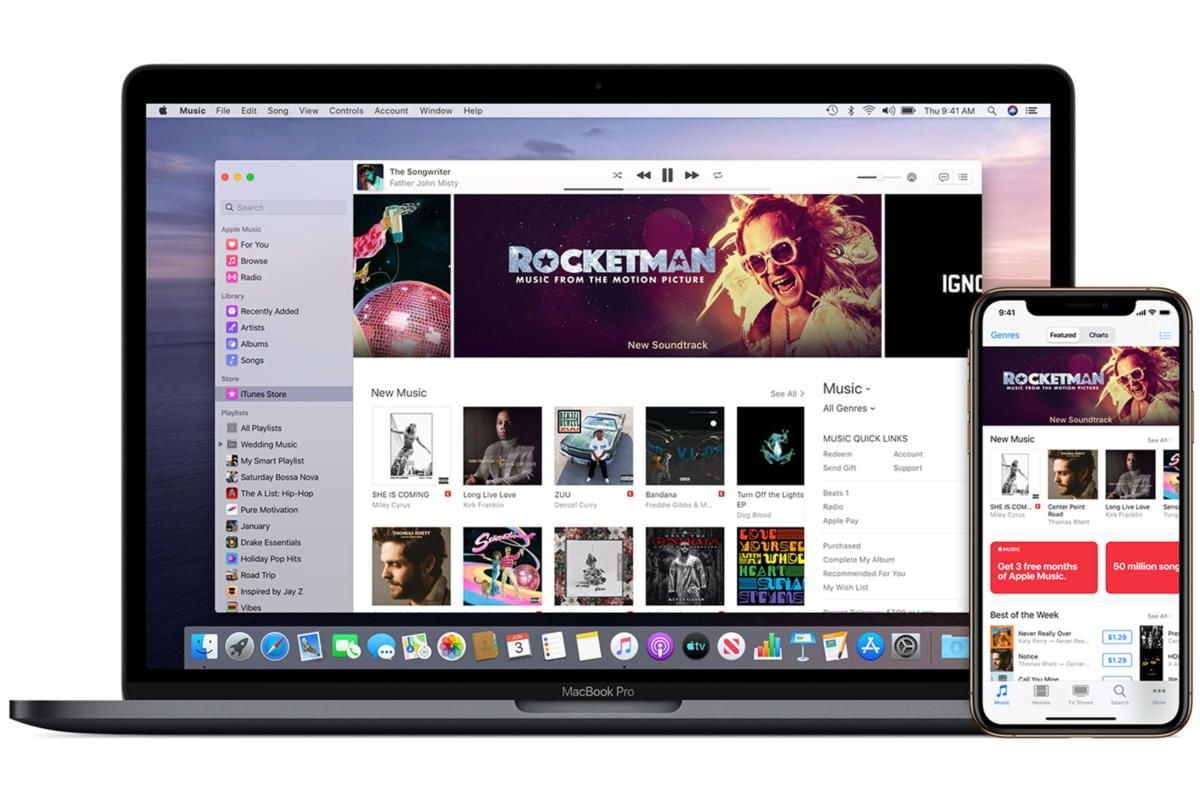
Il miglior editor PDF per Mac nel 2022 - PDFelement for Mac
Se decidete di risolvere i problemi di Windows 7 passando a Mac, il vostro lavoro professionale e accademico può procedere con l'aiuto dell'editor PDF più consigliato, PDFelement for Mac. Questo strumento offre il modo più semplice per modificare il vostro lavoro. Modifica il testo con pochissimi passaggi, consentendo di aggiungere testo o semplicemente di modificarlo cambiando carattere, dimensione, colore e layout. Pertanto, rende i testi e i paragrafi migliori e più leggibili. Con PDFelement for Mac potete anche scegliere le modalità di riga e paragrafo che preferite. Il programma modifica anche immagini, intestazioni e piè di pagina.
Caratteristiche
- Il programma offre una modifica più intelligente dei PDF, che consente di avere il controllo sull'aspetto del lavoro, modificando font, testo, immagini e dimensioni del testo.
- La funzione OCR non solo sblocca i testi delle immagini, ma trasforma anche i lavori cartacei in file PDF scansionati e modificabili, ricercabili e selezionabili, disponibili in circa 25 lingue.
- Consente la creazione di PDF attraverso altri file e documenti vuoti. Questi file possono essere moduli compilabili, poiché trasforma il non compilabile in compilabile.
- Esporta dati da centinaia di moduli identici a fogli Excel in pochi secondi. Esporta inoltre i dati da documenti scansionati per analizzarli o archiviarli.
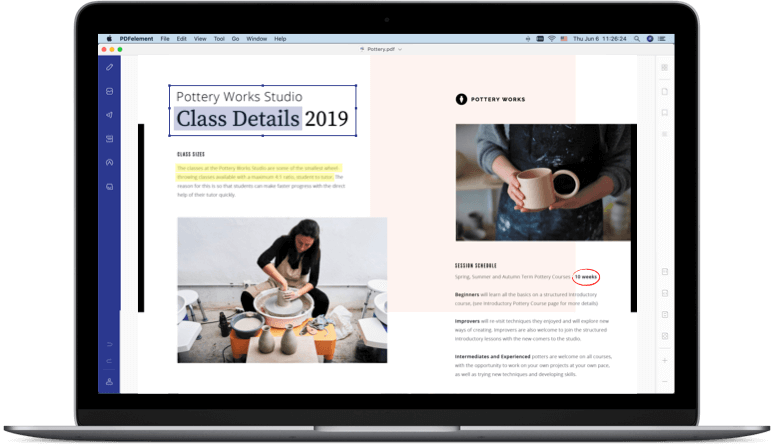
Altri 9 problemi e soluzioni di Windows 7
I problemi di Windows 7 si presentano in modi diversi e per varie ragioni. È possibile che si verifichino problemi di Windows 7 dopo l'aggiornamento, a causa di problemi di compatibilità con i vecchi programmi. Potreste anche riscontrare un problema di Windows 7 all'avvio, in cui il processo di avvio presenta problemi che potrebbero persino impedirvi di accedere. I problemi di Windows 7 con Office 365 possono verificarsi anche quando c'è un problema con Office 365 che non consente di eseguire le attività relative a Microsoft Office. Fortunatamente questi problemi possono essere risolti. Di seguito sono riportati i problemi più comuni di Windows 7 e le relative soluzioni;
1. Prestazioni lente di Windows 7
La lentezza delle prestazioni è uno dei problemi di Windows 7 più fastidiosi. Si verifica perché il sistema operativo utilizza molte risorse. Windows 7 ha molti effetti visivi che occupano gran parte della memoria di sistema e della scheda grafica, causando una lentezza delle funzioni. Per risolvere questo problema di Windows 7 2019, utilizzate la seguente procedura.
- Accedere a Start e nel campo di ricerca digitare Prestazioni
- Tra i risultati, scegliere Regola l'aspetto e le prestazioni di Windows.
- Si aprirà la finestra Opzioni prestazioni
- Andate su Effetti visivi e scegliete Regola per ottenere le migliori prestazioni.
- Mantenete un'interfaccia gradevole scegliendo Personalizzato, quindi spuntate la voce Usa stili visivi su finestre e pulsanti.
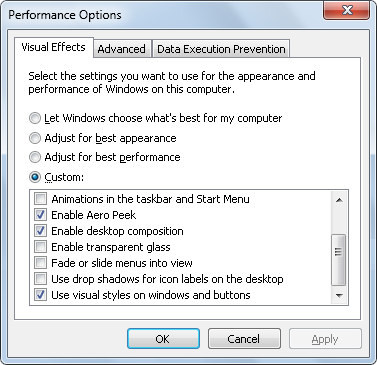
2. Incompatibilità dei programmi più vecchi
Uno dei problemi di Windows 7 dopo l'aggiornamento è che alcuni programmi più vecchi non sono compatibili. Questo è un problema comune anche quando si esegue l'aggiornamento a Windows 7. È consigliabile ricercare i programmi compatibili con Windows 7 utilizzando Windows 7 Upgrade Advisor prima di eseguire l'aggiornamento. Anche il Centro compatibilità di Windows 7 può essere utile per effettuare questa ricerca. Tuttavia, se il problema si presenta già con uno dei programmi, è possibile utilizzare la Modalità di compatibilità di Windows 7 per installare il programma. Ecco come fare;
- Fare clic con il tasto destro del mouse sul file di installazione e scegliere Proprietà.
- Si aprirà la finestra Proprietà, dove si dovrà passare alla scheda Compatibilità e selezionare Esegui questo programma in modalità compatibilità.
- Nel menu a discesa, selezionare l'ultima versione di Windows su cui il programma può essere eseguito.
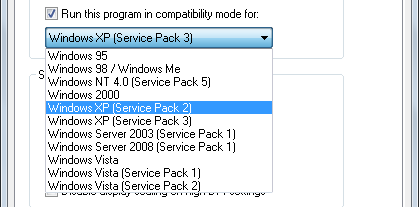
- Al termine dell'installazione, eseguire nuovamente questi passaggi. In Esegui questo programma in modalità di compatibilità per, selezionare il rispettivo sistema operativo Windows.
È possibile risolvere il problema anche modificando le impostazioni dei programmi, anche se ciò dipende dai problemi di Windows 7 che si verificano.
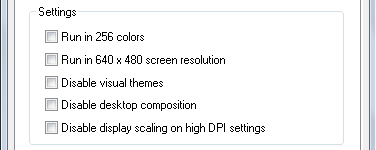
3. Unità DVD non trovata
È possibile che Windows 7 non riesca a trovare l'unità ottica. Questo problema richiede la modifica del registro di sistema, anche se potrebbe essere rischioso. Risolvete il problema con la seguente procedura.
- Andare su Start, cercare Regedit e aprirlo dai risultati.
- Accedere a HKEY_LOCAL_MACHINE\SYSTEM\CurrentControlSet\ControlClass
- Andate nel pannello a destra ed eliminate UpperFilters e LowerFilters.
- Riavviare Windows per verificare se il problema è stato risolto.
Se non si riesce a risolvere il problema, provare questo altro metodo;
- Fare clic su Start e digitare Gestione disco
- Scegliere Crea e formatta le partizioni del disco rigido
- Nella finestra Gestione disco, fare clic con il pulsante destro del mouse sull'icona dell'unità ottica e scegliere Cambia lettera e percorsi dell'unità.
- Nella finestra che si apre, selezionare la funzione Cambia...; selezionare la nuova lettera di unità.
- Riavviare Windows.
4. Icone personalizzate modificate in modo errato
Quando si cambia tema, è possibile che alcune icone personalizzate siano state modificate, il che è fastidioso. Per risolvere questi problemi di Windows 7 2019 è necessario adottare una misura di prevenzione, utilizzando i seguenti passaggi.
- Fare clic con il pulsante destro del mouse sul desktop e scegliere Personalizza.
- Verrà visualizzata la finestra del pannello di controllo, in cui si dovrà cambiare la voce Cambia icone del desktop.
- Apparirà una finestra per le Impostazioni delle icone del desktop, in cui si dovrà deselezionare la voce Consenti ai temi di modificare le icone del desktop.
![]()
5. Aero non funziona
Il tema Aero è noto per migliorare l'aspetto del sistema. La mancanza di trasparenza Aero è uno dei problemi comuni di Windows 7, che può verificarsi quando il tema Aero non è completamente abilitato sul computer. Per risolvere questo problema, utilizzate questi semplici passaggi.
- Accedere alla funzione Start e cercare Aero.
- Selezionate il link Trova e risolvi i problemi di trasparenza e altri effetti visivi.
- Inserire i dati dell'amministratore richiesti e selezionare Avanti, per aprire la procedura guidata per la risoluzione dei problemi di Aero. In questo modo sarà possibile rintracciare e risolvere i problemi. Se il processo non va a buon fine, installare il driver hardware più recente.
- Abilitare le funzionalità Aero eseguendo Regedit e accedendo a HKEY_CURRENT-USER\Software\Microsoft\Windows\DWM
- Modificare il valore EnableAeropeek da 0 a 1.
6. Problemi con la barra delle applicazioni
La barra delle applicazioni più recente di Windows 7 può essere difficile da utilizzare, poiché è difficile capire quando l'icona sta eseguendo un'applicazione o è solo appuntata come collegamento. Questi problemi di Windows 7 relativi alla barra delle applicazioni sono facilmente risolvibili con questi passaggi che ripristinano le funzioni standard della barra delle applicazioni.
- Fare clic con il pulsante destro del mouse sulla barra delle applicazioni e scegliere Proprietà.
- Impostare le funzioni della barra delle applicazioni su Combina quando la barra delle applicazioni è piena o Non combinare mai.
7. Mancano le cartelle di Explorer
Le cartelle di Esplora risorse, come il Cestino e il Pannello di controllo, scompaiono quando non vengono visualizzate nel riquadro Esplora a sinistra. Questo problema è facile da risolvere: basta:
- Aprire Esplora risorse
- Selezionare Strumenti e trovare Opzioni cartella.
- Selezionare l'opzione Mostra tutte le cartelle e fare clic su OK.
- Dovrebbero apparire tutte le cartelle dei sistemi primari.
8. Problemi con i DVD audio
Alcuni dei problemi di Windows 7 nel 2019 includono problemi con l'audio dei DVD. I problemi con l'audio possono essere fastidiosi insieme ad altri problemi con i DVD in Windows 7. È possibile risolvere i problemi audio nel suo sistema operativo mediante;
- Accedere al Pannello di controllo.
- Andare su Hardware e suoni
- Fare clic su Suono
- Fare clic con il pulsante destro del mouse sul dispositivo corrente e predefinito per la riproduzione
- Scegliere Proprietà
- Selezionate Avanzate e deselezionate tutte le impostazioni relative alla Modalità esclusiva.
- Selezionare OK.
9. Troppi Minidump
I minidump si riferiscono alle immagini di memoria salvate non appena il computer si blocca. Sono utili per il ripristino o la risoluzione dei problemi legati agli arresti anomali. Quando sono in eccesso, sprecano spazio di memoria e quindi limitano la memorizzazione di altri elementi. Risolvete l'errore del file dmp con;
- Eseguire regedit
- Andare in HKEY_LOCAL_Machine\system\CurrentControlSet\Control|CrashControl
- Assicurarsi di impostare MiniDumpsCount su 1.
Windows salverà solo l'ultimo file di dump.
 100% sicuro garantito | senza pubblicità | prova gratuitia delle funzioni AI
100% sicuro garantito | senza pubblicità | prova gratuitia delle funzioni AI

Salvatore Marin
staff Editor
Comment(s)